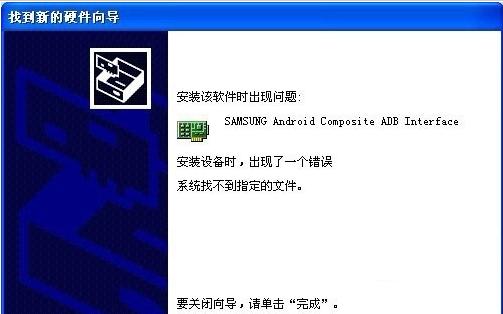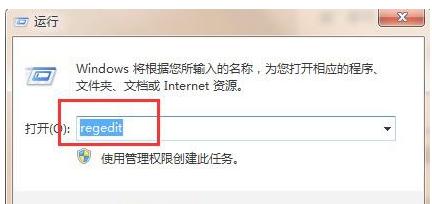筆記本電腦鍵盤失靈,本文教你筆記本電腦鍵盤失靈怎樣處理
發布時間:2022-09-04 文章來源:深度系統下載 瀏覽:
|
Windows 7,中文名稱視窗7,是由微軟公司(Microsoft)開發的操作系統,內核版本號為Windows NT 6.1。Windows 7可供家庭及商業工作環境:筆記本電腦 、平板電腦 、多媒體中心等使用。和同為NT6成員的Windows Vista一脈相承,Windows 7繼承了包括Aero風格等多項功能,并且在此基礎上增添了些許功能。 筆記本電腦已經在我們的生活中起到了一個不可卻小是角色,筆記本電腦鍵盤失靈,對于用戶來說可是天降災難。本來用的好好的本本,突然之間因為某些原因,鍵盤發生意外,就出現失靈無法響應,怎么處理筆記本鍵盤打不出字呢?下面,小編給大伙分享筆記本電腦鍵盤失靈的處理經驗。 筆記本電腦在使用的時候,難免會出現一些電腦故障,其中筆記本電腦中最為常見和令我們非常苦惱的故障問題,就是筆記本電腦的鍵盤按鍵突然失靈。如果用戶遇到筆記本電腦鍵盤失靈怎么解決?下面,小編就來跟大家講解解決筆記本電腦鍵盤失靈的方法。 筆記本電腦鍵盤失靈怎么解決 一、清理筆記本鍵盤 看看是不是存在某些鍵按下去沒法彈起來,這種情況也會導致其他鍵不可用;
鍵盤失靈圖-1 二、修改筆記本驅動 1.通過“我的電腦”打開系統屬性,選擇硬件標簽;打開設備管理器,windows xp系統的默認鍵盤驅動是“標準101/102鍵或Microsoft自然PS/2鍵盤”;
筆記本圖-2 2.右鍵點擊選擇“更新驅動程序”,會出現硬件更新向導:選擇“從列表或指定位置安裝(高級)”,單擊“下一步”,選擇“不要搜索。我要自己選擇要安裝的驅動程序”。 單擊“下一步”,進入“選擇要為此硬件安裝的設備驅動程序”頁去掉復選框“顯示兼容硬件”前的小勾。在“標準鍵盤型號”欄中選擇“Japanese PS/2 Keyboard(106/109 Key)”,單擊“下一步”,彈出“更新驅動程序警告”,點擊“是”;“確認設備安裝”窗口點擊“是”。 3.完成硬件更新向導,重新啟動計算機。 三、修改注冊表 1、單擊 開始—運行—輸入regedit;
鍵盤失靈圖-3 2、找HKEY-LOCAL-MACHINE\SYSTEM\ControlSet001\Control\Keyboard Layouts”, 看到以“0804”結尾的都是簡體中文輸入法; 3、打開“E00E0804”,可以看到右側子項里有“Layout File”子項,雙擊打開該項,將其“數據數值”中的“kbdus.dll”改為“kbdjpn.dll”,點擊“確定”即可; 4、以此類推,將所有的以“0804”結尾的子項中“Layout File”全部改為“kbdjpn.dll”,具體就根據自己常用的輸入法進行選擇了,然后重啟電腦。 以上就是筆記本電腦鍵盤失靈的處理方法了。 Windows 7簡化了許多設計,如快速最大化,窗口半屏顯示,跳轉列表(Jump List),系統故障快速修復等。Windows 7將會讓搜索和使用信息更加簡單,包括本地、網絡和互聯網搜索功能,直觀的用戶體驗將更加高級,還會整合自動化應用程序提交和交叉程序數據透明性。 |